作为专业级磁盘管理工具,DiskGenius不仅能对计算机硬盘进行分区管理,更具备强大的存储设备修复功能。当U盘接入电脑出现无法识别或访问异常时,通过该软件的分区重建与主引导记录修复功能,往往能有效解决存储设备故障问题。
U盘修复操作全流程解析
1、将待修复的U盘稳妥接入计算机USB端口后,启动系统进入PE操作环境。通过键盘方向键精准选择带有磁盘管理组件的PE系统版本(推荐Windows PE维护环境),确认后执行系统引导操作。

2、成功进入维护系统后,在应用目录中启动DiskGenius专业版。在软件主界面顶部导航栏定位「工具」模块,从下拉菜单中选择「搜索已丢失分区」功能项,该操作将自动激活分区表重建进程。
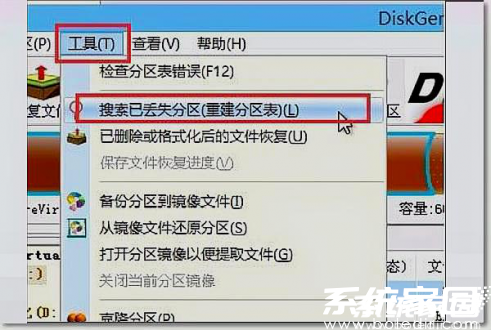
3、切换至「硬盘」主功能菜单,选择「重建主引导记录(MBR)」选项。此操作将修复存储设备的引导信息结构,解决因引导区损坏导致的设备识别异常问题。

4、当系统弹出确认对话框时,仔细核对设备信息后点击确认按钮。软件将自动执行底层修复指令,期间需保持设备连接稳定,避免意外中断。
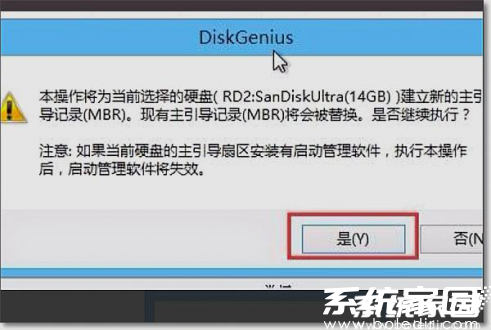
5、完成修复流程后,系统将显示任务完成提示。建议重新插拔U盘验证修复效果,若设备能正常识别且数据可访问,则表示修复成功。如遇复杂故障,可尝试结合「坏道检测与修复」功能进行深度维护。
值得注意的是,在进行存储设备修复前,建议通过DiskGenius的「文件恢复」功能提前备份重要数据。对于存在物理损坏的U盘,软件修复仅能解决逻辑层故障,若多次修复无效则需考虑专业数据恢复服务。定期使用磁盘检测工具维护存储设备,可有效预防此类故障发生。













 西瓜视频高清影音免费畅享
西瓜视频高清影音免费畅享 gdmssplus安卓监控应用下载
gdmssplus安卓监控应用下载 念念手账2024清新生活记录神器
念念手账2024清新生活记录神器 快映影安卓版专业剪辑工具推荐
快映影安卓版专业剪辑工具推荐 澳门闪蜂生活服务平台便捷
澳门闪蜂生活服务平台便捷 智讯开店宝手机端店铺管理解决方案
智讯开店宝手机端店铺管理解决方案 微软输入法安卓版高效输入新选择
微软输入法安卓版高效输入新选择 珠宝行业数字化管理工具金千枝深度
珠宝行业数字化管理工具金千枝深度